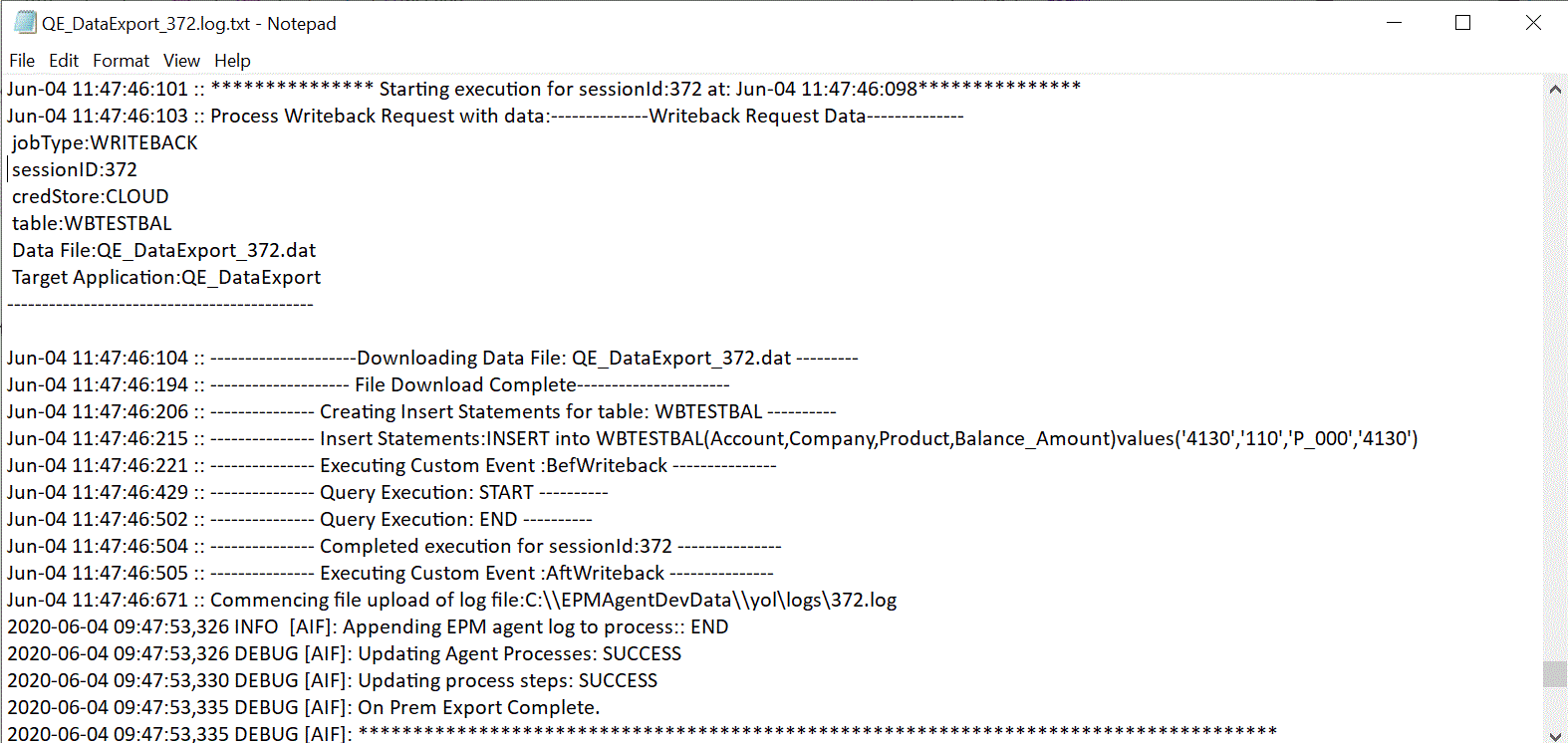Descrição do Processo para Write-Back do Agente de Integração do EPM
Para fazer write-back para um banco de dados on-premises usando o Agente de Integração do EPM:
-
Faça download do arquivo ZIP EPMAgent.
Se essa for sua primeira instalação da Integração do EPM Integration, consulte Instalação e Configuração do Agente de Integração do EPM.
Se já houver uma instalação do Agente de Integração do EPM, faça download do arquivo EPMAgent.ZIP e descompacte-o. Não é necessário atualizar o certificado ou o arquivo ini.
-
Opcional: você pode executar dois scripts de evento durante a execução do write-back, inclusive BefExport e AftExport.
Usando um evento BefExport, você pode executar qualquer ação antes de inserir dados na tabela ou pode substituir o processamento de inserção padrão. Usando um evento AftExport, você pode realizar qualquer limpeza do pós-processamento depois de inserir dados na tabela.
-
Registre a exportação de dados em um aplicativo on-premises.
Para obter mais informações, consulte Registro da Exportação de Dados para Aplicativo On-premises.
-
Abra a guia Dimensões de Detalhes do Aplicativo do aplicativo de exportação de dados e verifique se os nomes das colunas no registro do cabeçalho correspondem exatamente ao nome ou ao alias da coluna na tabela para a qual os dados estão sendo carregados.
Os nomes fazem distinção entre maiúsculas e minúsculas.
Para obter mais informações, consulte Configuração das Dimensões de Detalhes do Aplicativo para Write-Back.
-
Designe a coluna "Valor" na Classe da Dimensão de Destino e limpe a coluna Nome da Coluna de Dados.
-
Abra a guia Opções de Detalhes do Aplicativo da exportação de dados para o aplicativo on-premise e especifique como deseja tratar o carregamento de dados. Você pode especificar o nome da tabela e fazer com que o sistema gere a instrução INSERT automaticamente. Você também pode gravar uma consulta INSERT na página de definição e usar a instrução como o método para carregamento de dados.
Você também precisa especificar quaisquer credenciais, informações da conexão JDBC e o nome do usuário e a senha do banco de dados on-premises.
Para obter mais informações, consulte Definição de Detalhes do Aplicativo para um Aplicativo de Exportação de Dados.
-
Integre o aplicativo Oracle Fusion Cloud Enterprise Performance Management com o arquivo de exportação de dados concluindo as tarefas a seguir.
Tarefa Descrição Mais Informações Geral Adicione ou edite uma integração para origens de integração direta e baseada em arquivo. Definição de uma Integração de Dados Mapear Dimensões Mapeie as colunas na origem de dados para dimensões no aplicativo de destino. Mapear Membros Mapeie as dimensões para identificar como os valores do campo de origem são convertidos em membros de dimensão de destino. Mapeamento de Membros Opções Defina opções para importar e exportar dados. Além disso, defina os filtros de origem. Definição de Opções de Integração de Dados -
Execute a integração.
Para obter informações sobre uma integração, consulte Execução de uma Integração.
Quando a integração é executada, o Agente de Integração do EPM inicia o processo de exportação no Cloud EPM. O agente faz download dos dados de exportação. De acordo com o método selecionado, o agente também constrói a instrução INSERT apropriada e carrega os dados para a tabela de destino.
Você pode analisar os dados exportados fazendo download do arquivo de saída no Detalhes do Processo. Os nomes de colunas do banco de dados do write-back são especificados como cabeçalhos de coluna no arquivo gerado, como é mostrado a seguir.
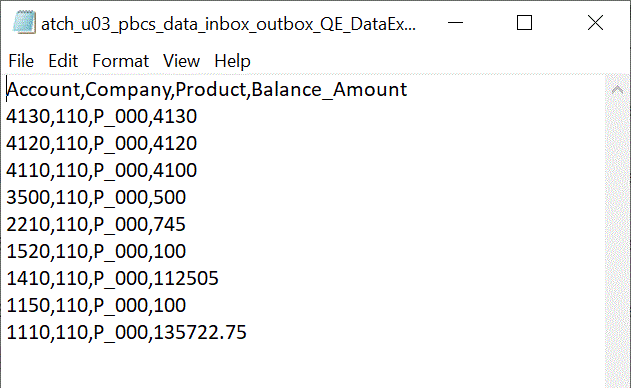
Abra o arquivo de log no Detalhes do Processo, como é mostrado a seguir, para ver os detalhes da execução do write-back: